回收站删除的文件怎么恢复?告诉你3个实用方法
对于经常使用电脑的小伙伴来说,清理电脑文件已是家常便饭。当我们把文件删除后可以在回收站找到被删除的文件,那么,当我们误删或清空回收站的文件时,是否还可以将文件恢复呢?回收站被删除的文件怎么恢复?本文整理了三个好用的解决方法,帮您解决数据丢失的烦恼!

方法一:回收站直接恢复电脑删除的文件
对于有备份习惯的伙伴来说,这个方法是较为简便的,当发现回收站的文件被删除了该怎么办?如何找回在回收站删除的文件?首先可以直接通过备份还原来进行数据恢复。以下是操作步骤:
同时按【Win+R键】弹出运行窗口,在【打开】栏输入【control】进入计算机控制面板,点击【系统和安全】选项,之后点击【从备份还原文件】,即可对已备份的文件进行直接还原。
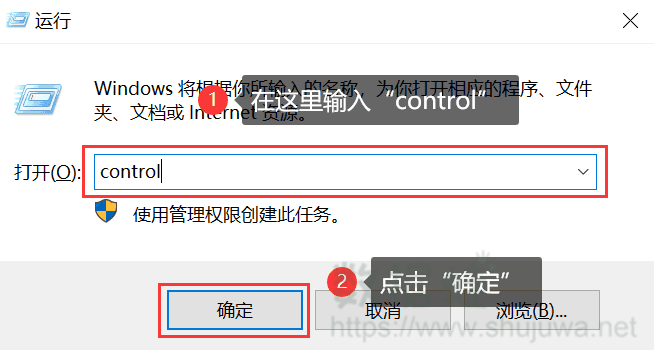
方法二:使用注册表恢复回收站清空的文件
对于平常没有备份习惯的伙伴来说,第一个方法是无法进行数据的恢复的,那电脑清空回收站文件后,文件删除不在回收站怎么恢复?有一定电脑基础的伙伴可以试试通过修改注册表进行数据恢复的方法。
步骤1:同时按【Win+R】弹出运行窗口,在【打开】栏输入【regedit】,并点击确定即可;
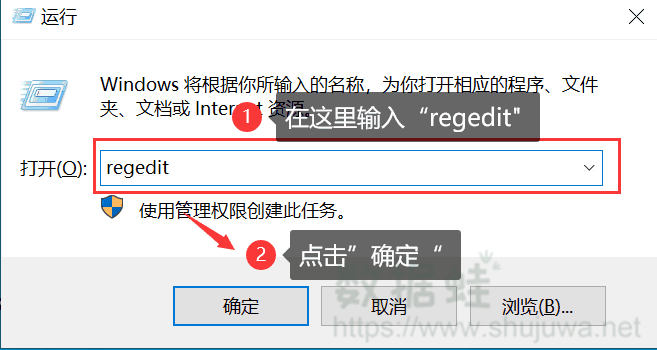
步骤2:在注册表界面,按以下顺序依次展开文件项目:
HKEY_LOCAL_MACHINE、SOFTWARE、Microsoft、Windows、CurrentVersion、Explorer、DeskTop、NameSpace,展开完后在最后一步的文件中新建一个项;

步骤3:将新建的项命名为{645FFO40——5081——101B——9F08——00AA002F954E};
步骤4:点击鼠标右键修改默认的文件,在【数值数据】栏输入【回收站】,点击【确定】,修改成功后重启电脑即可。
方法三:数据蛙软件恢复永久删除的文件
在尝试以上两种方法仍无法对回收站的数据进行恢复时,即文件或许被永久删除了,回收站删掉的文件还能找回吗?可以试试
数据蛙恢复专家这款专业的数据恢复软件。这款软件不仅可以帮助恢复回收站被删除的文件,包括win10文件被误删、被格式化等多种情况,都可以帮助你解决。并且,对于数码相机、U盘、移动硬盘、硬盘等存储设备所丢失的文件也可以进行数据恢复。以下是数据蛙的具体使用步骤:- 演示机型:联想Ideapad 700-15ISK-ISE
- 系统版本:Windows 10
- 软件版本:数据蛙恢复专家3.1.6
步骤1:根据提示在电脑上安装好数据蛙恢复软件,双击运行软件,进入后弹出【用户注册】提示框后,点击左下角【免费试用】键;
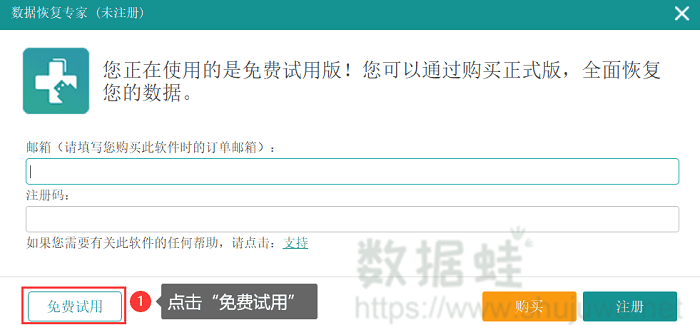
步骤2:进入扫描页面后,根据页面提示对需要恢复的文件类型(建议全选)及所在路径(回收站)进行选择。选择完成后点击右下角【扫描】即可对电脑磁盘进行扫描;
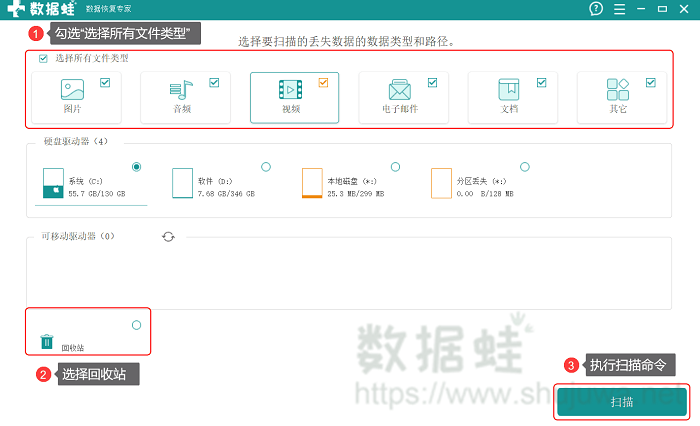
步骤3:扫描完成后可按照文件路径、类型对所需要恢复的文件进行查看,也可点击【筛选器】进行更细致的文件筛选。鼠标箭头悬放在文件上,会出现文件相关信息。确定文件需要恢复,点击右下方【恢复】即可。
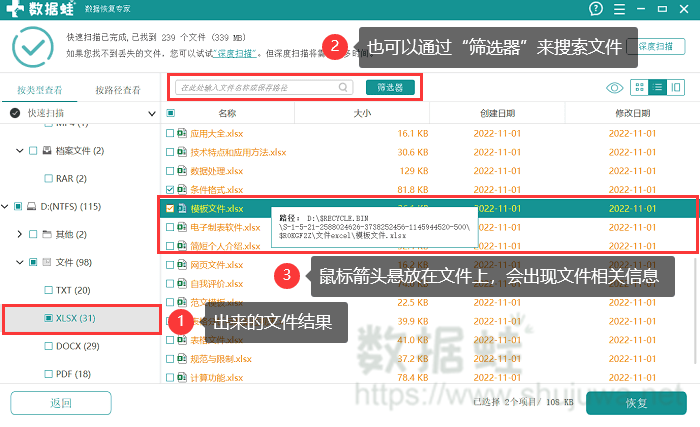
注意:若扫描后没找到所需恢复的文件,可点击【深度扫描】对数据进行全面的查找,可帮助你找到更多的数据。(深度扫描需要较长时间,可耐心等待一下)
方法总结:
- 方法一:回收站直接恢复电脑删除的文件
- 方法二:使用注册表恢复回收站清空的文件
- 方法三:数据蛙软件恢复永久删除的文件
在使用电脑时,遇到数据丢失的情况该怎么解决?当文件被彻底删除后,回收站删除的数据怎么恢复?相信大家看完应该很清楚啦!当直接恢复或注册表恢复都无法完成数据恢复时,可以尝试下载数据蛙软件,让专业的数据恢复软件帮您找回各种重要文件。以上就是对回收站删除的数据进行恢复的方法,有恢复数据需求的伙伴现在就可以试试了!

先试用 后付费 一键扫描 即扫即可看结果